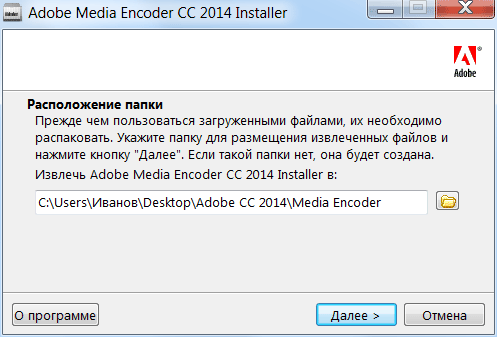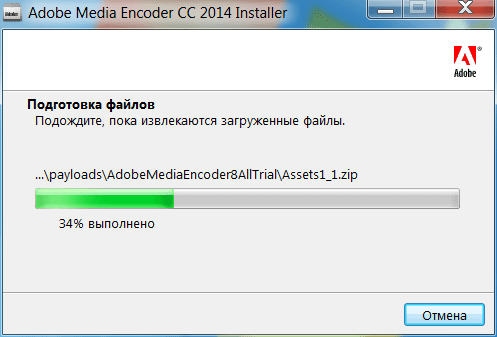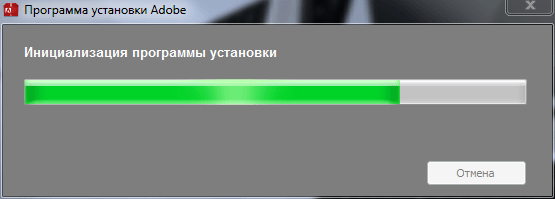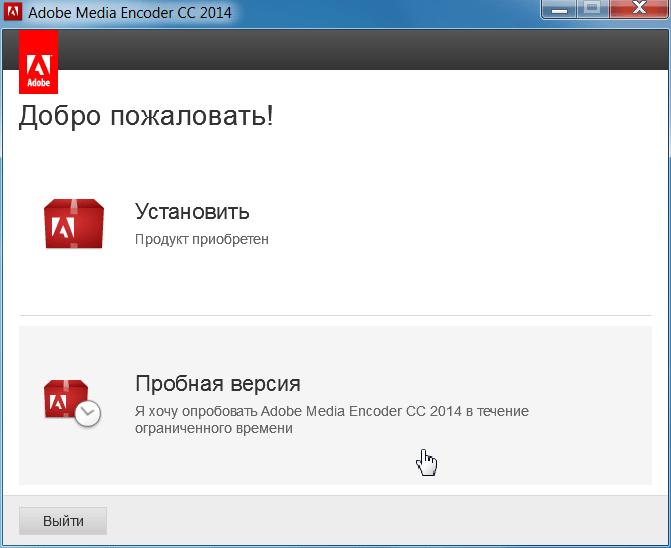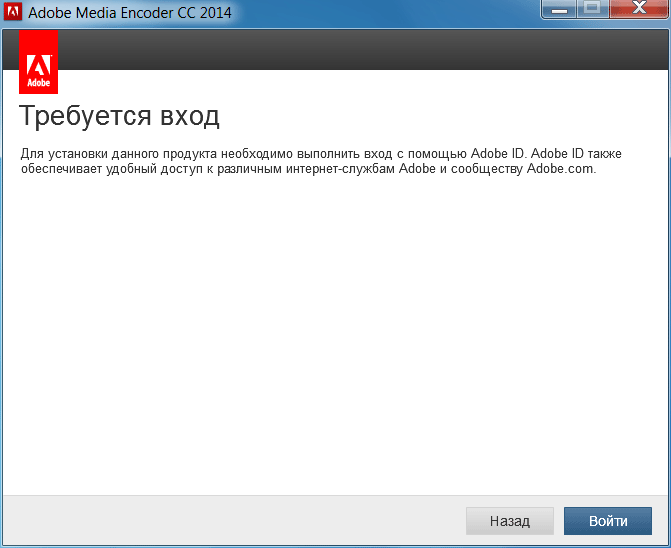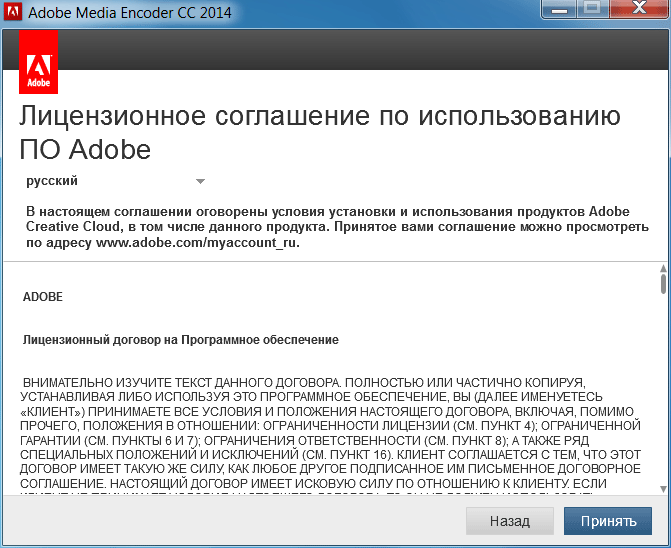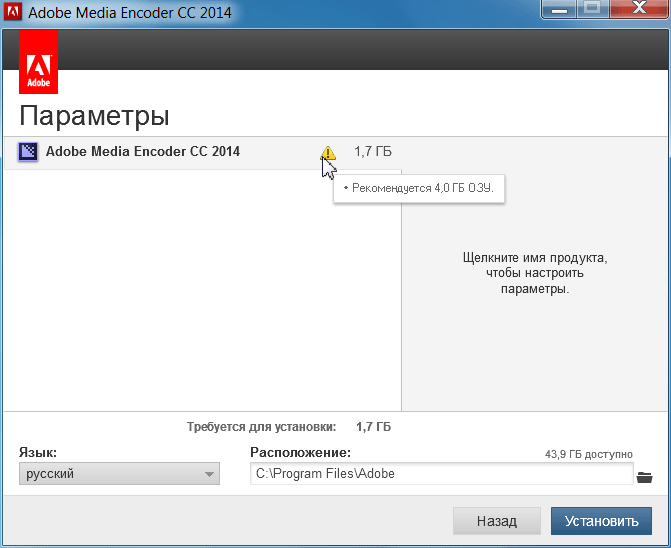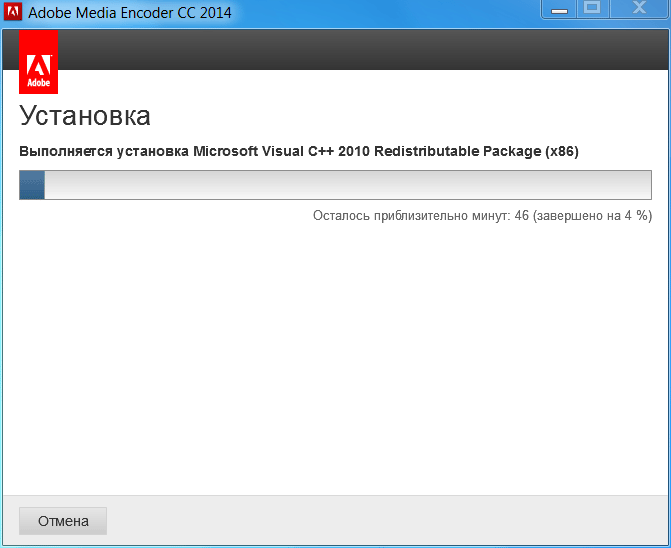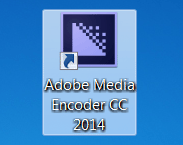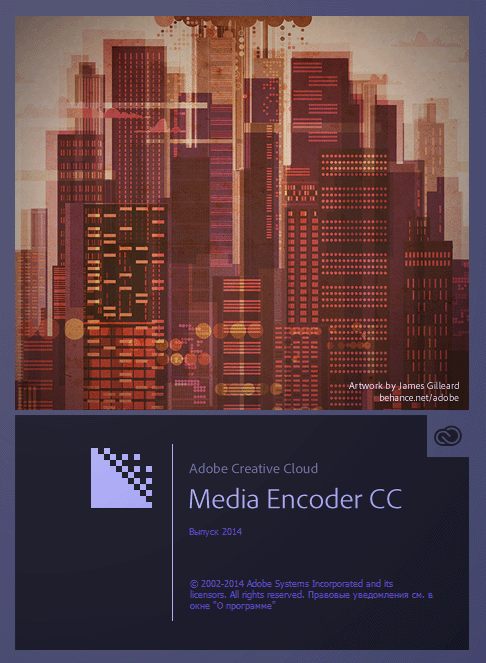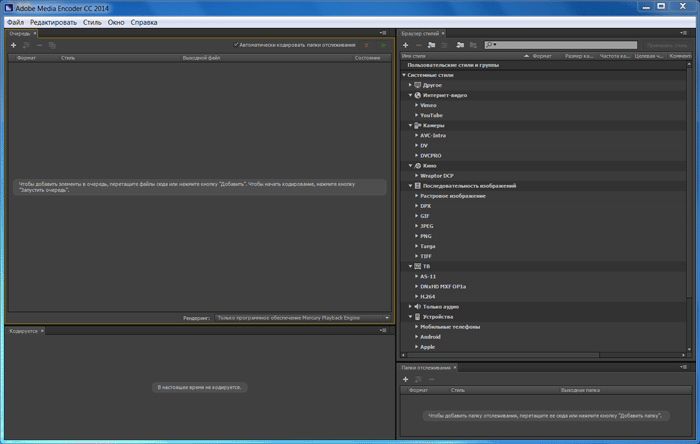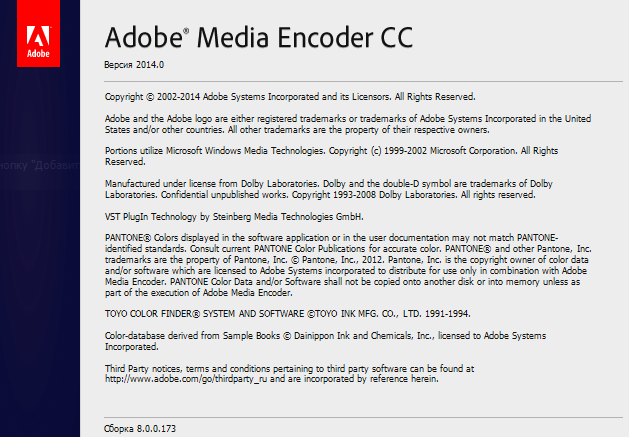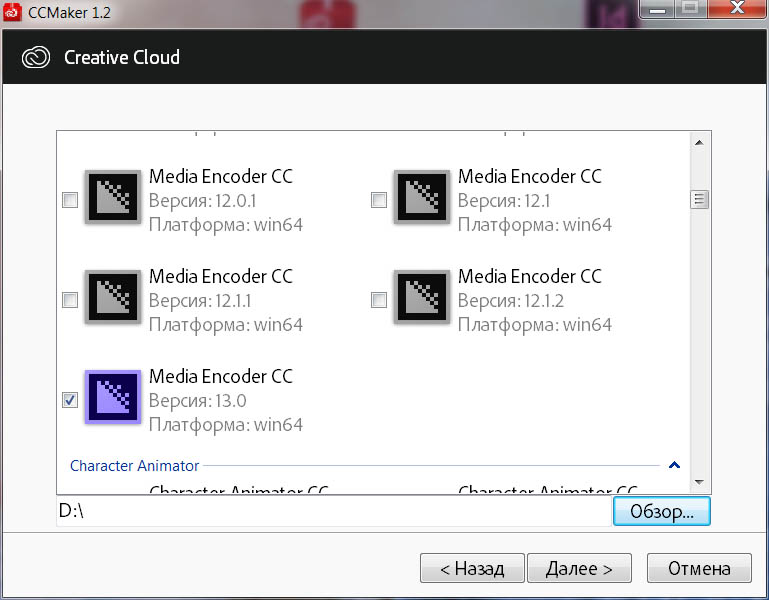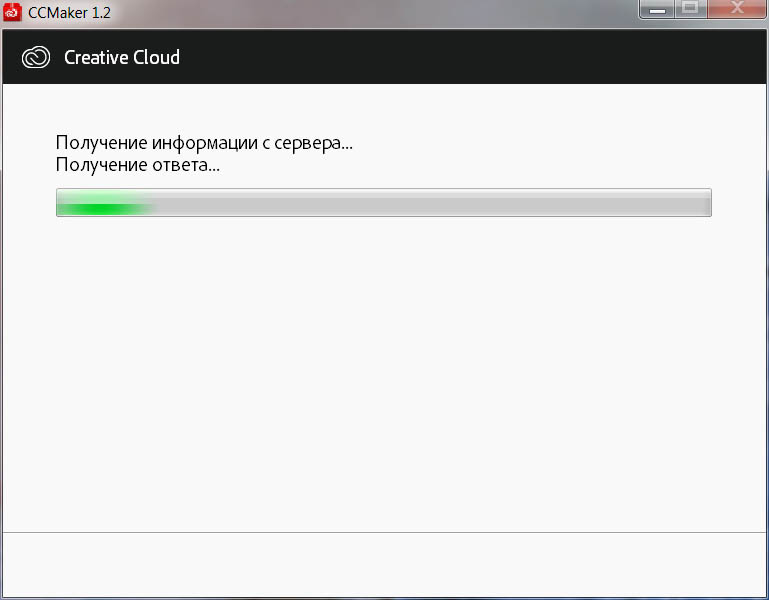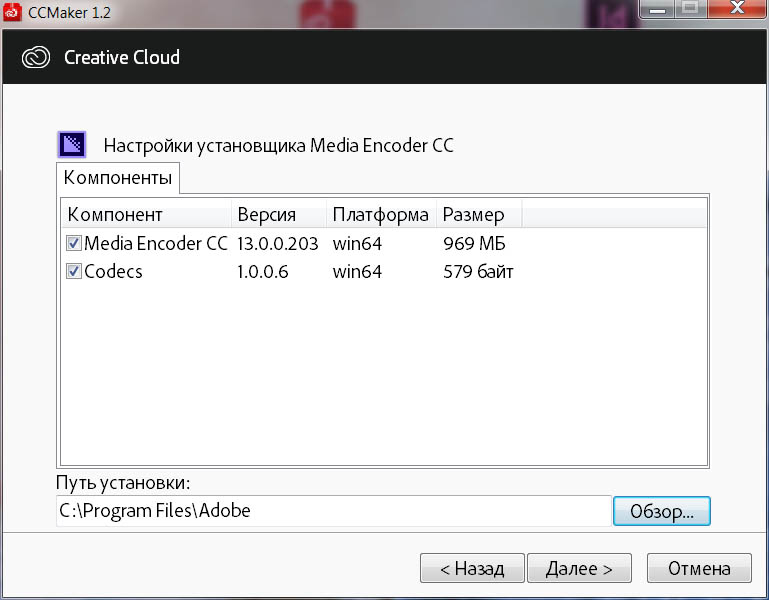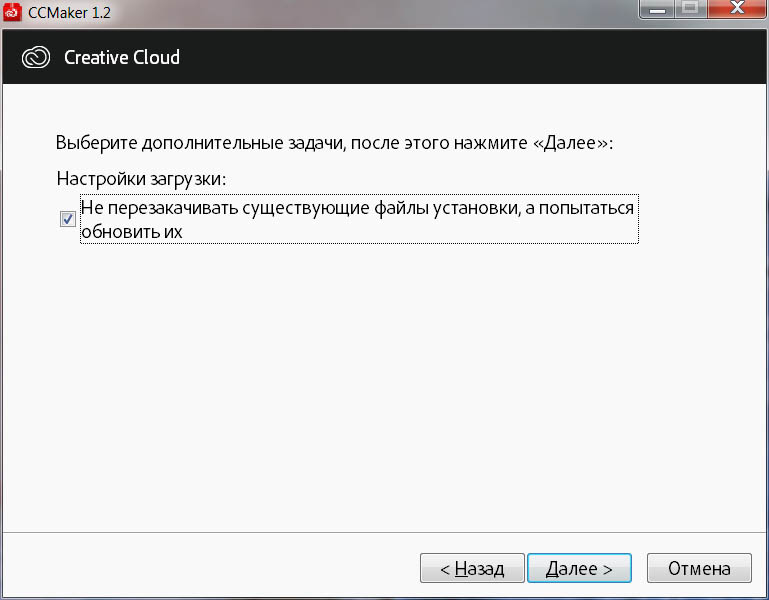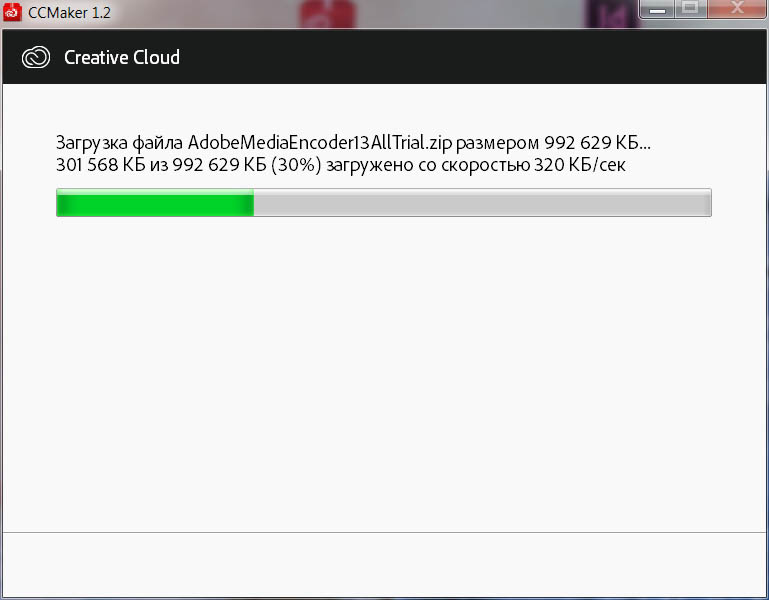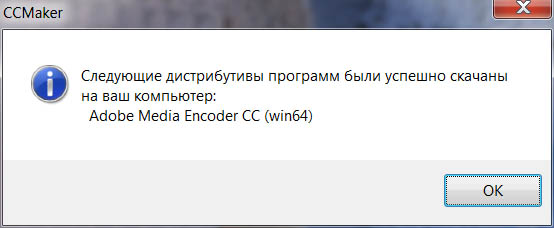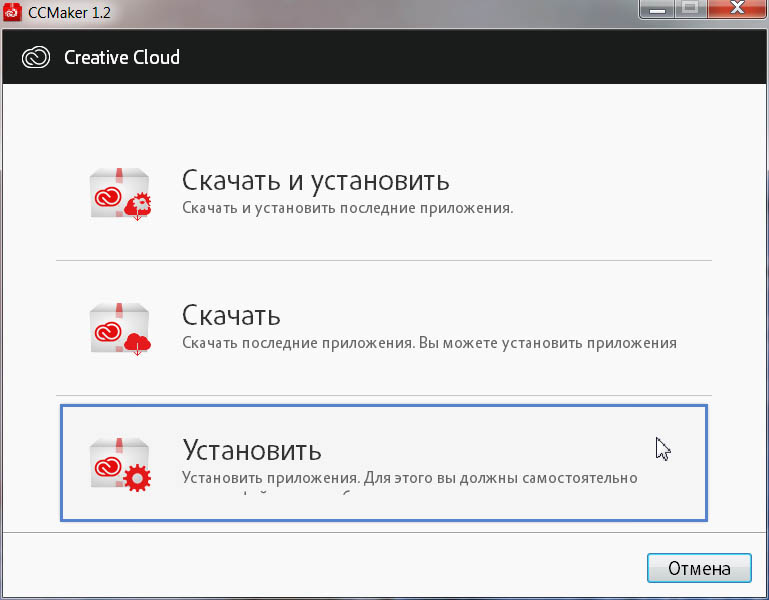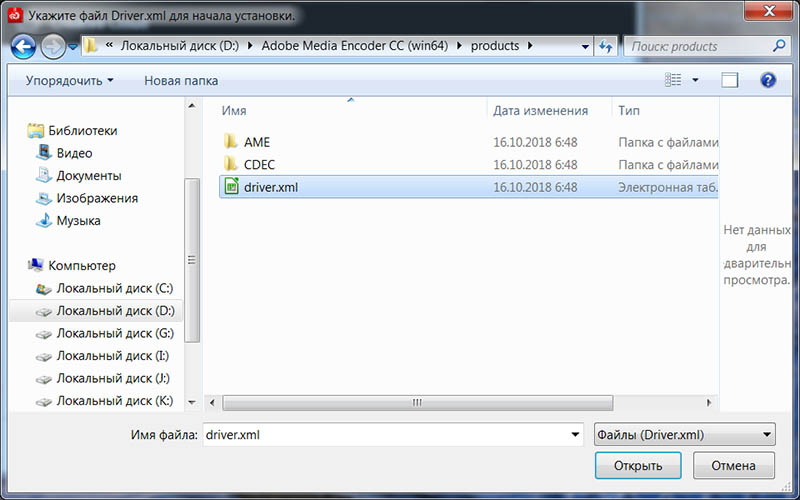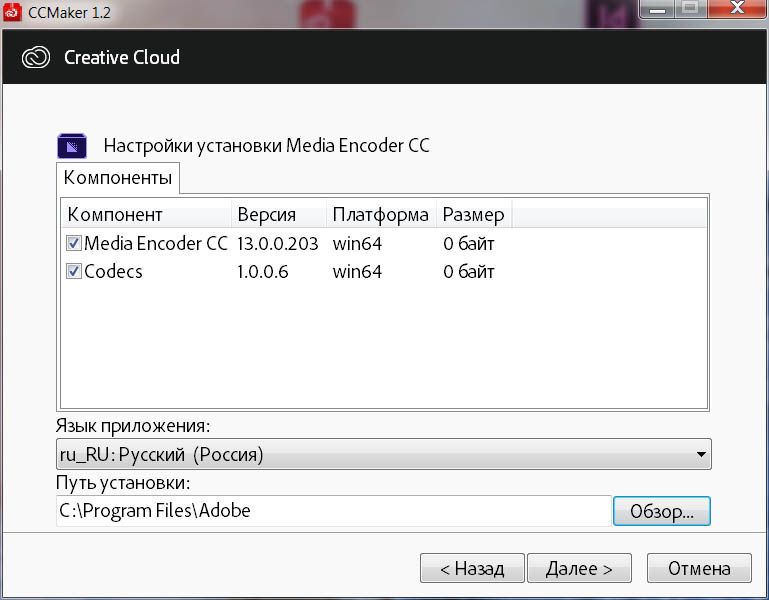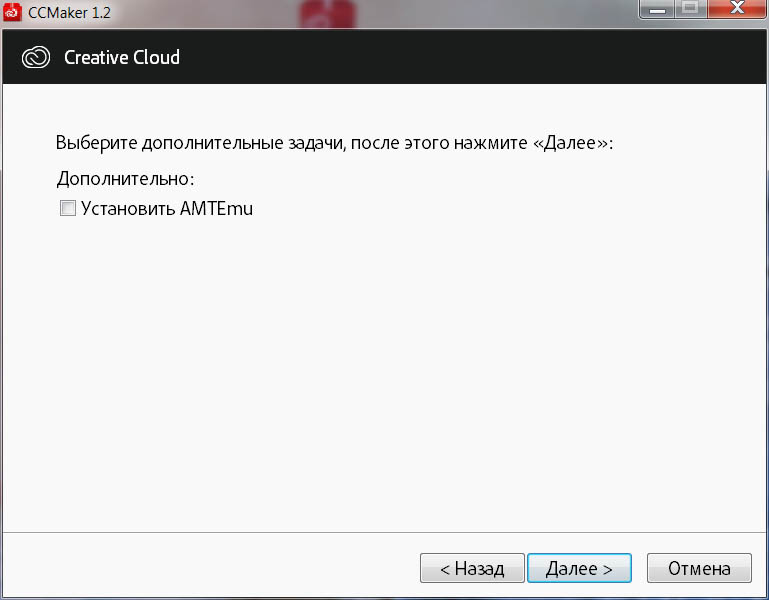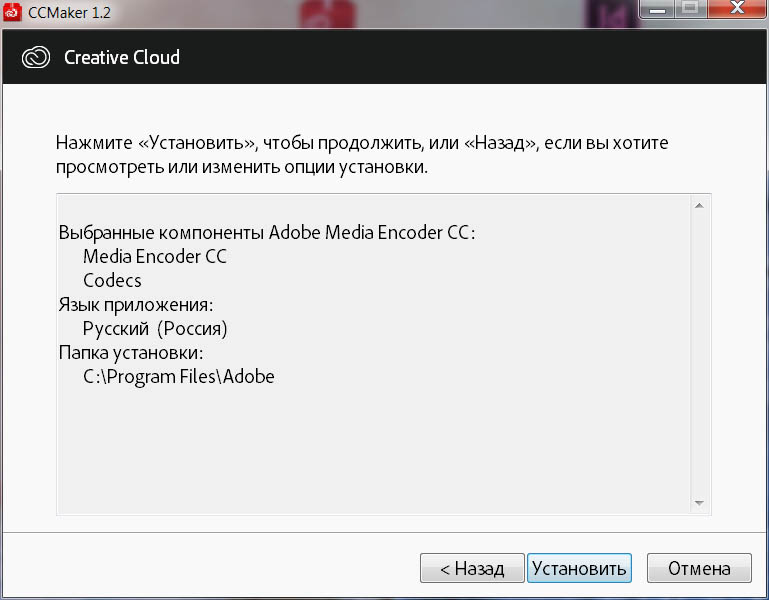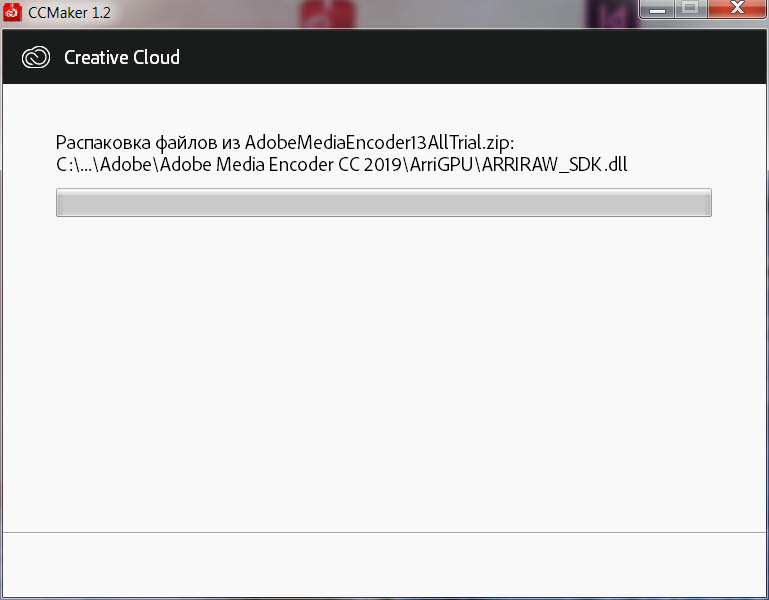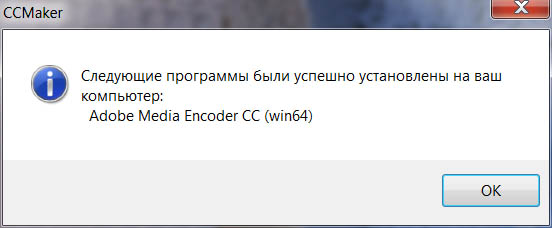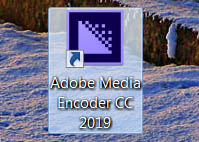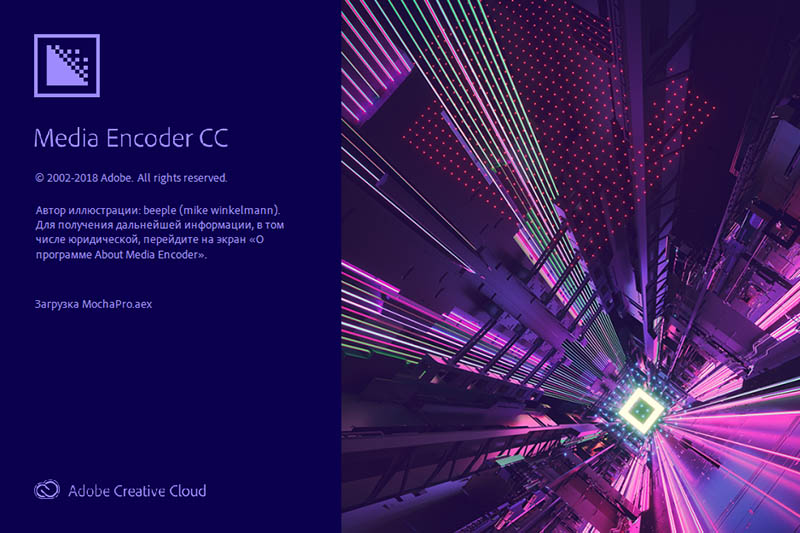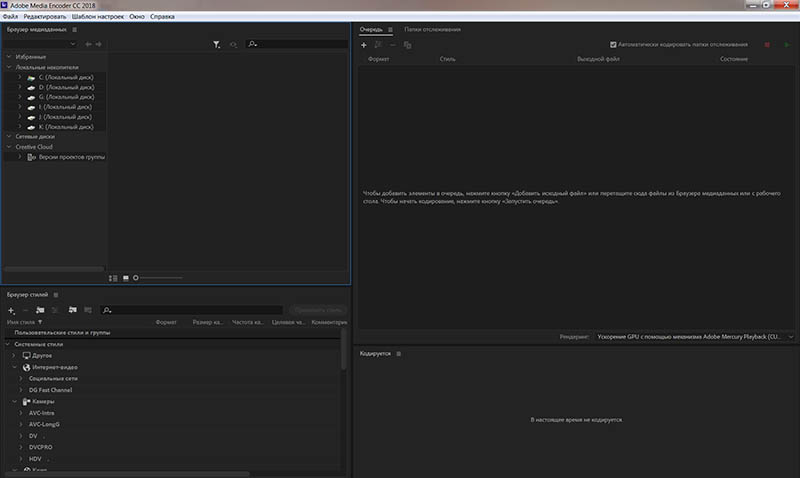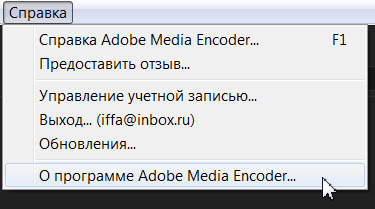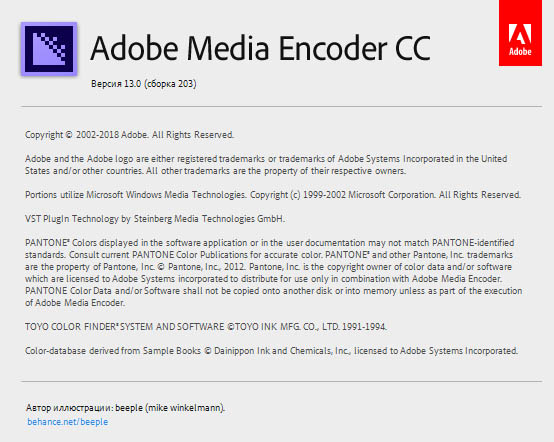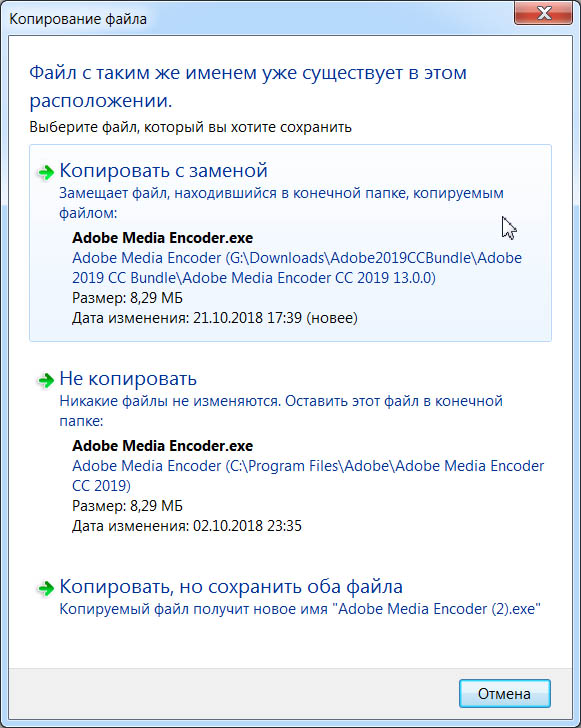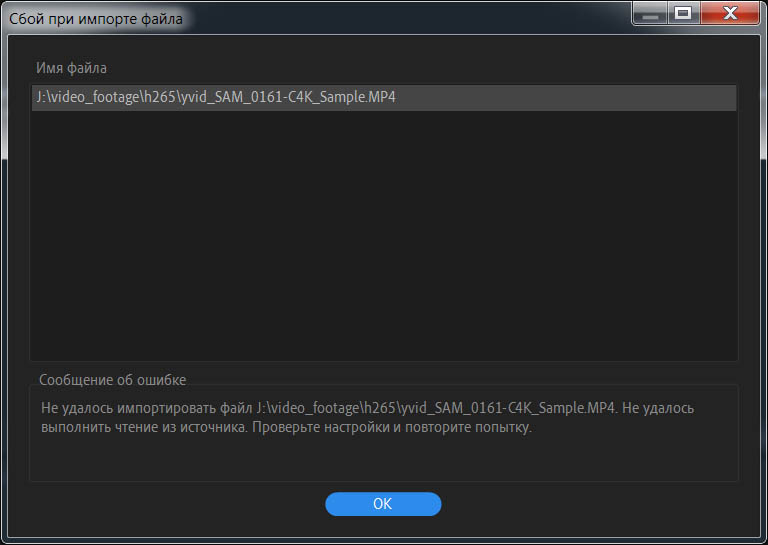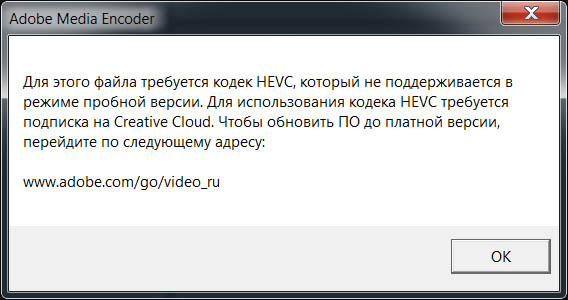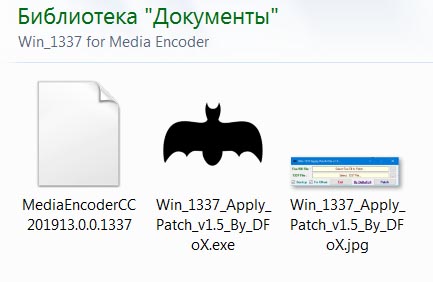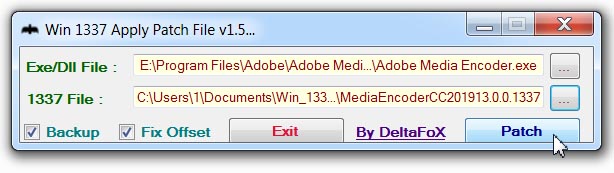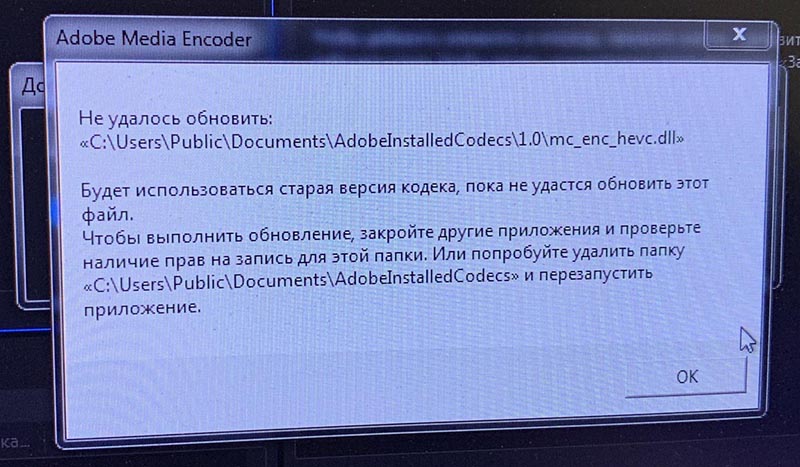Как установить media encoder
Устанавливаем Media Encoder CC 2014
Adobe Media Encoder CC 2014 может быть установлен и удален через Creative Cloud независимо от других программ Adobe. Это означает, что для установки Adobe Media Encoder не требуется устанавливать Premiere Pro, After Effects и другие программы.
Независимая установка Adobe Media Encoder также облегчает обновление программы и управление параллельными установками, если требуется наличие в системе нескольких версий.
При этом, если программа Adobe Media Encoder у вас еще не установлена, она автоматически установится при установке Premiere Pro, After Effects или Prelude.
Качаем дистрибутив Adobe Media Encoder CC 2014 по прямым ссылкам: trials3.adobe.com/AdobeProducts/AME/8/win64/AdobeMediaEncoder_8_LS20.exe (для платформы Windows), или trials3.adobe.com/AdobeProducts/AME/8/osx10-64/AdobeMediaEncoder_8_LS20.dmg (для платформы Mac). Запускаем AdobeMediaEncoder_8_LS20.exe, выбираем директорию для распаковки архива и нажимаем на кнопку: Далее >
Ждем, пока извлекаются загруженные файлы.
Потом автоматически запустится процесс инициализации программы установки.
Далее, в окне Adobe Media Encoder CC 2014 выбираем: Пробная версия. Я хочу опробовать Adobe Media Encoder CC 2014 в течении ограниченного времени.
Далее, для установки данного продукта необходимо выполнить вход с помощью Adobe ID. Adobe ID также обеспечивает удобный доступ к различным интернет-службам Adobe и сообществу Adobe.com. Так как у нас ПК отключен от интернета, то просто нажимаем несколько раз на кнопку: Войти.
Пока не появится сообщение: Подключитесь к Интернету и повторите попытку. Нажимаем на кнопку: Войти позже.
Принимаем лицензионное соглашение по использованию ПО Adobe. Нажимаем на кнопку: Принять.
Выбираем язык установки: русский (также при выборе этой опции, по-умолчанию и язык интерфейса программы Adobe Media Encoder CC 2014 будет русский). Если появился значок с восклицательным знаком, то можно навести на него курсор и получить информацию в всплывающей подсказке. Нажимаем на кнопку: Установить.
Запустится процесс установки, за которым можно следить с помощью индикатора статуса.
Установка завершена. Приложение Adobe Media Encoder CC 2014 успешно установлено и готово к работе.
Нажимаем на кнопку: Запустить сейчас или делаем двойной клик по созданному ярлыку на Рабочем столе:
Заставка программы Adobe Media Encoder CC 2014:
Интерфейс программы Adobe Media Encoder CC 2014 на русском языке:
Далее, выполняем команду Справка > О программе Adobe Media Encoder и смотрим версию программы: Adobe Media Encoder CC Версия 2014.0 Сборка 8.0.0.173.
Далее, выполняем команду: Редактировать > Установки > Внешний вид и из выпадающего списка Язык: можем выбрать другой язык интерфейса.
Ошибка Adobe Media Encoder не установлен
Adobe Media Encoder – это мощный инструмент предназначен для перекодировки мультимедийных файлов в любой формат. Но иногда при работе с приложением можно столкнуться с ошибкой, что Media Encoder не установлен. Ошибка проявляет себя в двух случаях: когда приложение установлено и во время обращения с другой программы.
Почему возникает ошибка
Есть несколько причин, из-за которых система выбрасывает уведомление, когда не может получить доступ к приложению.
Прежде чем приступить к решению проблемы, нужно войти в систему как администратор и проверить подключение к интернету. Также должна быть актуальная подписка на Creative Cloud.
Установка Media Encoder
Уведомление об ошибке вполне уместно, если действительно не установлено приложение Media Encoder. Некоторые продукты Adobe требуют функцию кодирования для полной функциональности.
Перейдите на официальный сайт Media Encoder и загрузите установку в любое место на диске. Также программу можно загрузить прямо из Creative Cloud.
Кликните правой кнопкой мыши на исполняемый файл, выберите «Запуск от имени администратора». После установки перезагрузите компьютер и проверьте, остается ли проблема.
Каталог установки по умолчанию
Приложение не будет правильно работать, если изменить его расположение вручную путем копирования и вставки. Файлы реестра и параметры могут прерваться после перемещения программы в другую папку. Через изменение расположения он не будет правильно зарегистрирован в системе.
Для решения проблемы попробуйте вручную переместить приложение обратно в каталог по умолчанию:
Если после переноса ошибка остается нужно выполнить такие действия:
Откройте Creative Cloud и удалите все программы, которые переместили вручную в другое место.
После завершения заново установите приложение из Creative Cloud. Прежде проверьте, что каталог назначен по умолчанию. Нажмите на значок шестеренки в верхнем правом углу, затем выберите «Установки». Здесь проверьте правильно ли выбран каталог.
После переустановки перезагрузите компьютер. Проверьте, остается ли проблема.
Изменение каталога установки через командную строку
Ошибка часто проявляет себя, когда программное обеспечение Adobe (например, After Effects) и Media Encoder установлены в разных каталогах. Нужно вручную изменить каталог и исправить неправильную конфигурацию. Вы можете следовать этому решению, если, например, After Effects размещен на C:, а Encoder на другом диске.
Во-первых, убедитесь, что версии компонентов обоих модулей совместимы друг с другом.
В консоли командной строки введите команду:
mklink /J «(буква системного диска):\Program Files\Adobe\Adobe Media Encoder CC (версия)» «(буква диска, где по факту расположена программа):\Adobe\ Adobe Media Encoder CC (версия)»
После выполнения команду получите подтверждение создания символьной ссылки. Перезагрузите компьютер, и откройте приложение. Посмотрите, удалось ли исправить ошибку.
Удаление продуктов Adobe CC
Если все перечисленные методы не работают, то возможно продукты СС повреждены или имеют неправильную структуру. Для этого их нужно полностью удалить, а затем попробовать переустановить их заново. Для этого решения потребуется учетная запись Creative Cloud.
Откройте официальный сайт Adobe CC Cleaner Tool. Затем выберите версию установленной на ПК операционной системы. В нашем случае Windows.
После выбора ОС выполните следующие действия. Нажмите комбинацию Windows + R, впишите команду appwiz.cpl и подтвердите вход в раздел Удаления / Изменения программ. Найдите Adobe CC и после клика по нему правой кнопкой мыши выберите «Удалить».
Теперь перейдите к 6-му шагу и загрузите исполняемый файл в доступное место.
После завершения загрузки кликните правой кнопкой мыши по исполняемому файлу и выберите Запуск от имени администратора. Отобразится командная строка со списком параметров. Выберите вариант в соответствии с проблемой и нажмите Enter.
Теперь инструмент очистки полностью удалит программу с компьютера.
Перезагрузите ПК и снова установите Creative Cloud. Затем инсталлируйте инструменты, включая Media Encoder и проверьте, возникает ли ошибка.
Исправлено: Adobe Media Encoder не установлен —
Adobe Media Encoder помогает перекодировать, принимать, создавать прокси и выводить мультимедийные данные в любой форме. Это мощный инструмент, который обычно сопровождает другие основные программные компоненты Adobe, такие как Photoshop, Lightroom, After Effects и т. Д.
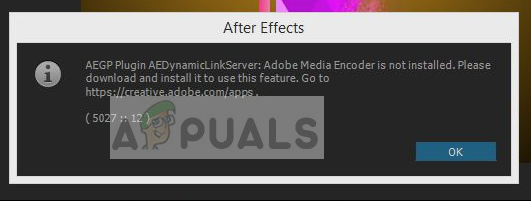
Пользователи, использующие последние приложения, могут получить сообщение об ошибке при использовании программного обеспечения, «Adobe Media Encoder не установлен». Это сообщение об ошибке будет сопровождаться ссылкой, откуда скачать приложение, а также конкретным кодом ошибки. Теперь может быть два случая, когда вы можете столкнуться с этой проблемой; тот, где у вас уже есть медиа-кодер, и тот, где у вас его нет. В этой статье мы рассмотрим как проблемы, так и способы их устранения.
Что вызывает сообщение об ошибке «Adobe Media Encoder не установлен» при использовании продуктов Adobe?
После наших обширных исследований и экспериментов мы пришли к выводу, что существует несколько причин, по которым вы можете столкнуться с этой проблемой с компьютера на компьютер. Вот несколько из них:
Прежде чем мы приступим к решению, убедитесь, что вы вошли в систему как администратор на вашем компьютере. Кроме того, вы должны иметь активный а также открыть интернет-соединение. Мы предполагаем, что у вас есть правильная подписка на Adobe Creative Cloud, через которую вы используете приложения.
Решение 1. Установка Adobe Media Encoder
Сообщение об ошибке, которое вы видите, является допустимым, если вы действительно не установили Adobe Media Encoder на свой компьютер. В некоторых приложениях необходимо, чтобы кодер присутствовал на вашем компьютере для обеспечения полной функциональности. В этом решении мы перейдем на официальный сайт систем Adobe и установим приложение после его загрузки.
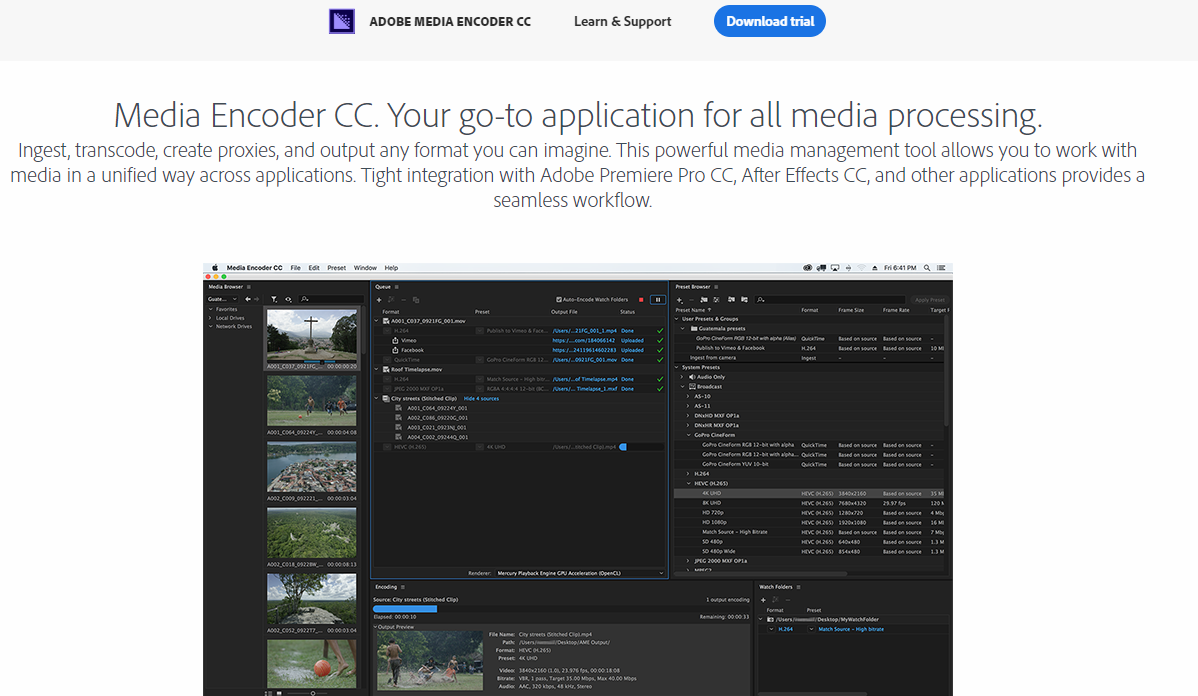
Вы также можете загрузить приложение непосредственно из приложения Adobe Creative Cloud. Вы можете искать продукты там и устанавливать соответственно.
Решение 2. Изменение предпочтения места установки
Приложения Adobe не предназначены для правильной работы, если изменить их место установки вручную, скопировав их. Файлы реестра и настройки могут сломаться после того, как вы вручную переместите место установки. Из-за этого Adobe Media Encoder, в действительности, будет установлен на вашем компьютере, но из-за того, что вы изменили местоположение вручную, он не будет правильно зарегистрирован в системе. В этом решении мы постараемся исправить это и убедиться в правильности места установки.
Если после вставки установки обратно в каталог по умолчанию ошибка по-прежнему сохраняется, необходимо выполнить действия, указанные ниже.
нажмите шестерня значок в правой верхней части приложения и выберите предпочтения. После того, как в настройках, проверьте Место установки и снова выберите каталог по умолчанию. Убедитесь, что каталог правильный, прежде чем продолжить.
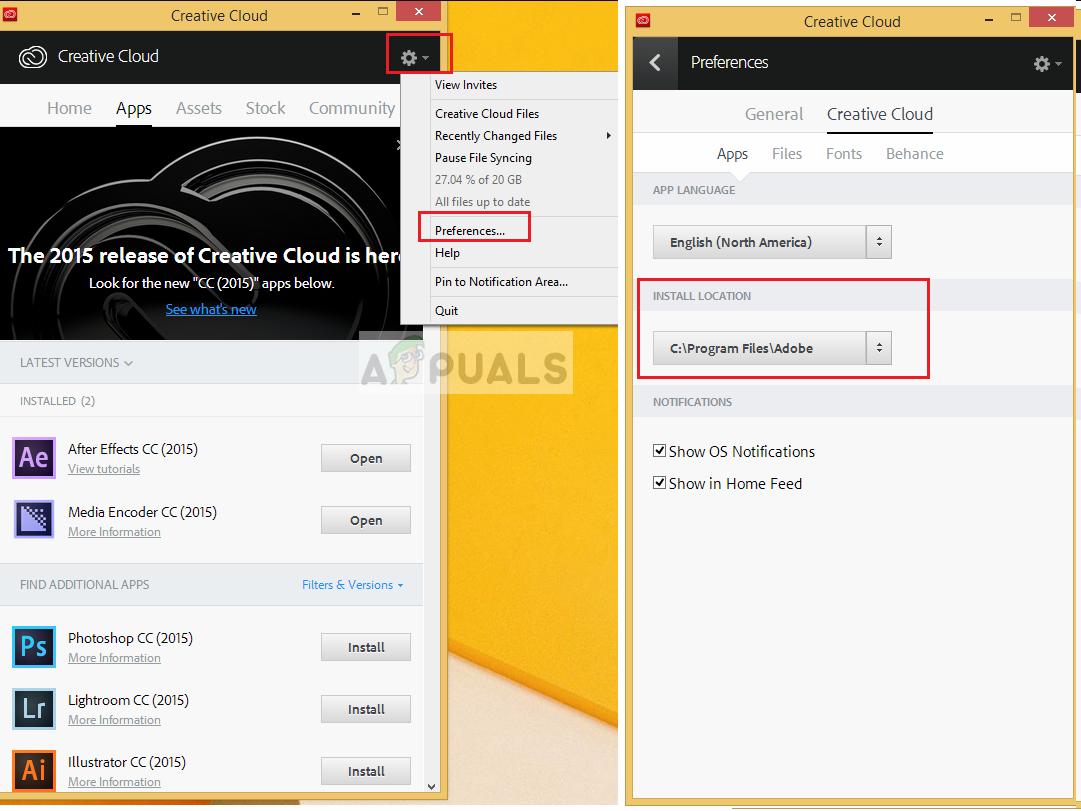
Решение 3. Исправление каталога программ с помощью cmd
Как мы уже обсуждали, случай, когда программное обеспечение Adobe (например, After Effects) и кодировщик Adobe Media не установлены в одном каталоге; для этого случая есть другой обходной путь, когда мы вручную меняем каталог и исправляем неверную конфигурацию. Вы можете следовать этому решению, если ваш After Effects (например) находится на диске C, а Media Encoder — на другом.
В качестве примера:
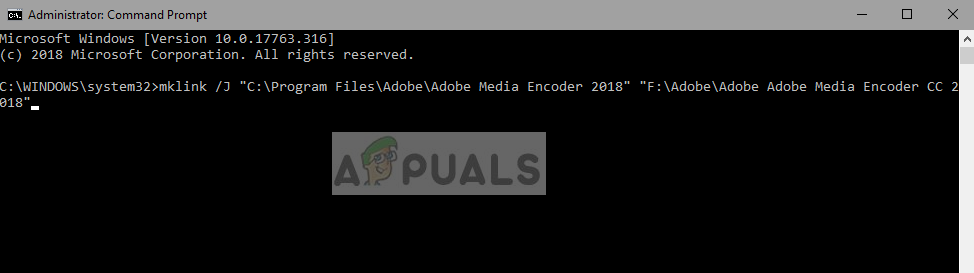
Решение 4. Удаление продуктов Adobe CC
Если все вышеперечисленные методы не работают (независимо от того, установлен ли у вас Adobe Media Encoder или нет), единственное логичное объяснение состоит в том, что ваши продукты CC повреждены или имеют неправильную структуру. В этом решении мы полностью удалим Продукты Adobe CC с вашего компьютера, а затем попробуем переустановить их снова. Убедитесь, что у вас есть учетные данные Adobe Creative Cloud, а также время для завершения загрузки.
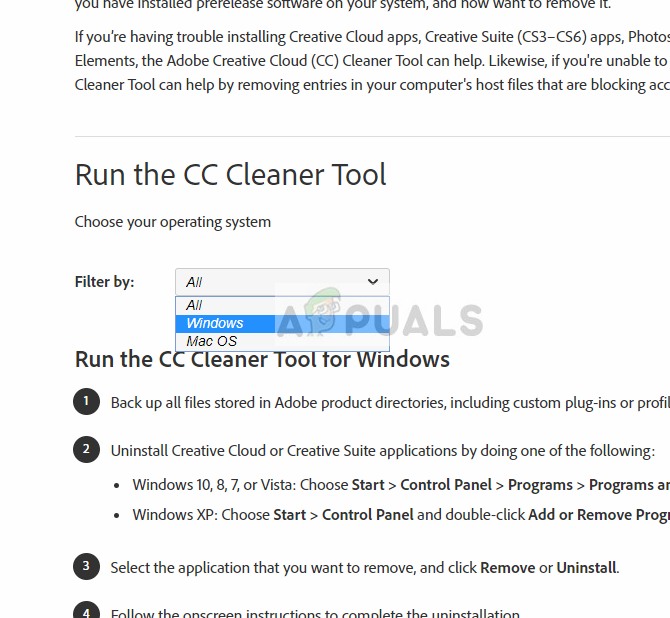
Теперь перейдите к 6-му шагу и скачать исполняемый файл в доступном месте.
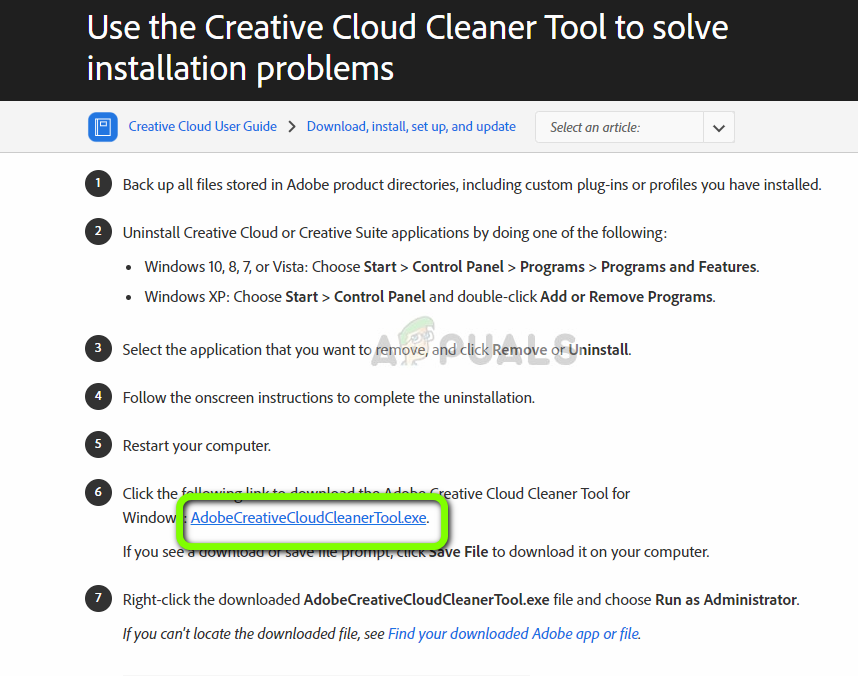
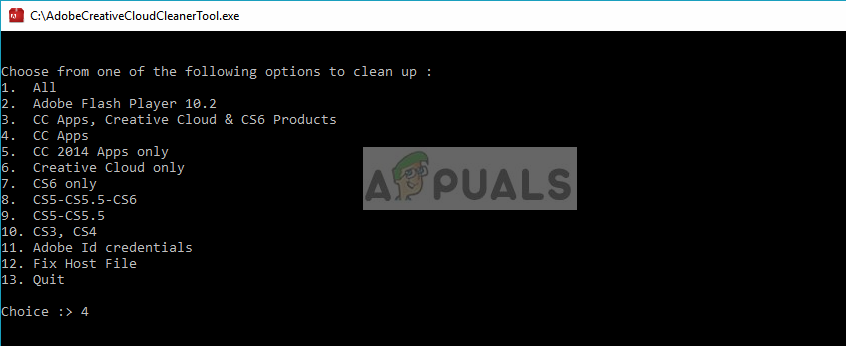
Adobe Media Encoder CC 2019
Компания Adobe обновила универсальное приложение для обработки любого медиаконтента, до версии Media Encoder CC 2019.
Вставка, транскодирование, создание прокси-версий и вывод в любом желаемом формате. Этот мощный инструмент управления медиаконтентом предоставляет единый функционал для работы с мультимедийными файлами в различных приложениях. Благодаря тесной интеграции с Adobe Premiere Pro CC 2019, Adobe After Effects CC 2019, Adobe Audition CC 2019 и другими приложениями упрощается и ускоряется рабочий процесс.
Что нового в Adobe Media Encoder CC 2019:
— Поддержка управления цветом дисплея.
— Поддержка форматов камер: ARRI Alexa LF и Sony Venice v2.
— Поддержка формата Google VR180.
— Поддержка формата статического изображения HEIF (HEIC) на macOS.
— Расширенная поддержка аппаратного ускорения на macOS.
Ниже, читаем руководство: как скачать, установить и активировать программу Adobe Media Encoder CC 2019 на платформе Windows.
Запускаем инсталлятор CCMaker.exe. Выбираем пункт: Скачать. Выбираем программу или обновление, которое хотим скачать. Нажимаем на кнопку: Обзор. и указываем папку для хранения файлов установки Adobe Media Encoder CC Версия 13.0.0. OK.
Получение информации с сервера. Получение ответа.
Настройки установщика Media Encoder CC. Если какие-то компоненты не хотим устанавливать, то снимаем перед ними галку. Нажимаем на кнопку: Далее >
Настройки загрузки: снимаем галку перед пунктом — Не перезакачивать существующие файлы установки, а попытаться обновить их. Далее >
Нажимаем: Скачать, чтобы продолжить, или Назад, если мы хотим просмотреть или изменить опции сборки.
Запустится процесс загрузки файлов.
CCMaker. Следующие дистрибутивы программ были успешно скачаны на ваш компьютер: Adobe Media Encoder CC (win64).
Запускаем инсталлятор CCMaker.exe. Нажимаем на кнопку: Установить.
Указываем файл driver.xml для начала установки (ищем его в папке загрузки программы или обновления). Открыть.
Еще раз есть возможность выбора компонентов установки, также можно выбрать язык приложения и путь установки. Нажимаем на кнопку: Далее >.
Снимаем галку перед пунктом: Установить AMTEmu, активация с помощью замены файла amtlib.dll (активируем программу, чтобы она не работала в триальном режиме) больше не работает. Файл: amtlib.dll убрали из директории C:\Program Files\Adobe\Adobe Media Encoder CC 2019.
Нажимаем на кнопку: Далее >
В следующем окне нажимаем на кнопку: Установить.
Запустится процесс распаковки файлов (по сути просто извлекается архив AdobeMediaEncoder13AllTrial.zip в указанную директорию).
CCMaker. Следующие программы были успешно установлены на ваш компьютер: Adobe Media Encoder CC (win64). Нажимаем на кнопку: ОК.
Запускаем ярлык программы Adobe Media Encoder CC 2019 на Рабочем столе.
Обновленная заставка программы Adobe Media Encoder CC 2019.
Интерфейс программы: Adobe Media Encoder CC 2019.
Выполняем команду: Справка > О программе Adobe Media Encoder.
Cмотрим About программы: Adobe Media Encoder CC, Версия 13.0 (сборка 203).
Не забываем прочитать руководство по установке программ Adobe Premiere Pro CC с помощью CCMaker на операционную систему Microsoft Windows 10. И ознакомиться с требованиями к видеокартам, для видео и аудио линейки продуктов Adobe Creative Cloud 2019.
Как активировать программу Adobe Media Encoder CC 2019? Появился первый вариант «народной версии» с заменой файла Adobe Media Encoder.exe в директории программы Adobe Media Encoder CC 2019. Копируем этот файл в директорию программы C:\Program Files\Adobe\Adobe Media Encoder CC 2019 (сделайте резерв оригинальной exe для отката).
Но, этот метод активации, не снимает ограничения триал версии программы Adobe Media Encoder CC 2019, в частности с кодеками H.265 (HEVC). При попытке импорта такого видео получаем сообщение об ошибке: Сбой при импорте файла. Не удалось импортировать файл. Не удалось выполнить чтение из источника. Проверьте настройки и повторите попытку.
Для этого файла требуется кодек HEVC, который не поддерживается в режиме пробной версии. Для использования кодека HEVC требуется подписка на Creative Cloud (подробнее читаем здесь). Иначе нас встречает следующее сообщение:
Adobe Media Encoder. Для этого файда требуется кодек HEVC, который не поддерживается в режиме пробной версии. Для использования кодека HEVC требуется подписка на Creative Cloud. Чтобы обновить ПО, до платной версии перейдите по следующему адресу: (Adobe Media Encoder. This file the HEVC codec, which is available to Creative Cloud members. To upgrade to a paid plan go to:).
Для активации HEVC кодеков используем этот патч: https://yadi.sk/d/tn8FsznBhk1fRQ
После извлечения архива Win_1337 for Media Encoder.rar, получаем папку Win_1337 for Media Encoder, со следующими файлами:
Запускаем утилиту Win_1337_Apply_Patch_v1.5_By_DFoX.exe, для первого пункта указываем директорию к файлу Adobe Media Encoder.exe (который находится в директории установки программы). Для второго пункта указываем путь к файлу MediaEncoderCC201913.0.0.1337. И нажимаем на кнопку: Patch.
Удаляем папку C:\Users\Public\Documents\AdobeInstalledCodecs\ и кстати этот способ помогает и при проблемах с HEVC кодеком в программе Adobe Premiere Pro CC.
Adobe Media Encoder CC 2019 после этого метода установки, запускается и работает на версиях операционных систем: Microsoft Windows 7 64-бит, SP1 и Microsoft Windows 10.
Обзор Adobe Media Encoder
Прочтите эту страницу, чтобы ознакомиться с рабочей средой Adobe Media Encoder, включая панели «Кодирование» и «Браузер шаблонов настроек».
Adobe Media Encoder представляет собой ядро кодирования для Adobe Premiere Pro, Adobe After Effects, Adobe Audition, Adobe Character Animator и Adobe Prelude. Также Adobe Media Encoder можно использовать как автономное средство кодирования.
Обзор использования всех функций в Adobe Media Encoder см. в видео от Яна Озера (Jan Ozer).
Начало работы с Adobe Media Encoder
Adobe Media Encoder позволяет экспортировать видео на такие веб-сайты,·как YouTube и Vimeo, мобильные телефоны, телевизоры HD и разные устройства — от профессиональных магнитофонов до DVD-плееров.
Обзор Adobe Media Encoder
Йоост ван дер Хевен (Joost van der Hoeven)
Дополнительные ресурсы
Рабочее пространство Adobe Media Encoder
При кодировании файлов в Adobe Media Encoder используется пять основных панелей. Можно группировать панели в виде вкладок в одном кадре или располагать их в виде отдельных панелей.
A. Панель «Кодирование» B. Панель «Очередь» C. Браузер шаблонов настроек D. Папка отслеживания E. Браузер медиаданных
Многие команды в Adobe Media Encoder имеют комбинации клавиш, которые помогают быстро выполнять задачи и редко использовать мышь. Стандартные комбинации клавиш Adobe Media Encoder см. на данной странице.
Панель «Кодирование»
Панель «Кодирование» предоставляет информацию о состоянии каждого кодируемого элемента.
При одновременном кодировании нескольких выходных файлов на панели «Кодирование» отображаются миниатюры, индикатор выполнения и расчетное время завершения кодирования для каждого из выходных файлов. Дополнительные сведения см. в разделе Параллельное кодирование.
Панель «Очередь»
Кроме того, можно ставить в очередь задания из других приложений Adobe. Это позволяет продолжить работу, пока приложение AME занято визуализацией в фоновом режиме. Список приложений Adobe, поддерживающих экспорт в AME:
Элементы, добавленные в очередь кодирования, кодируются при запуске очереди. Можно настроить Adobe Media Encoder так, чтобы запустить кодирование после добавления элемента в очередь или чтобы отложить операцию до тех пор, пока не будет решено запустить кодирование. Можно также задать параметр, чтобы начать кодирование по истечении определенного времени после добавления нового элемента в очередь кодирования.
Можно добавлять, удалять или менять порядок элементов на панели очереди. Дополнительную информацию см. в разделе Добавление и управление элементами в очереди кодирования.
После добавления видео- и аудиоэлементов в очередь кодирования, можно применить дополнительные шаблоны настроек с помощью браузера шаблонов настроек или изменить настройки вывода в диалоговом окне «Настройки экспорта» или «Настройки вставки». Дополнительные сведения см. в этой статье.
Браузер стилей
Браузер стилей упрощает работу в Adobe Media Encoder.
Дополнительные сведения о кодировке с использованием шаблонов настроек см. в разделе Работа с шаблонами настроек.
Папка отслеживания
Работа с браузером медиаданных
Можно добавлять файлы в очередь кодирования, дважды щелкнув их в браузере метаданных или перетащив на панель очереди. Для назначения файлам конкретных шаблонов настроек кодирования, перетащите файлы на соответствующие шаблоны в браузере шаблонов настроек.
Работа с панелью инструментов
Новая панель инструментов позволяет легко переключаться между несколькими рабочими средами. Чтобы включить эту функцию, нажмите Окна > Инструменты или сочетание клавиш Ctrl+6.
Сшивание клипов с помощью Adobe Media Encoder
Можно объединить несколько медиафайлов в один при добавлении в очередь. Для сшивания медиафайлов выполните одно из следующих действий.
Есть и некоторые другие способы объединения медиафайлов.
Добавление, удаление и изменение порядка исходных файлов в сшитых клипах
Исходные файлы сшитого клипа отображаются непосредственно под именем сшитого клипа.